来源: .Net微服务实战之Kubernetes的搭建与使用 – 陈珙 – 博客园
系列文章
前言
说到微服务就得扯到自动化运维,然后别人就不得不问你用没用上K8S。无论是概念上还是在实施搭建时,K8S的门槛比Docker Compose、Docker Swarm高了不少。我自己也经过了多次的实践,整理出一套顺利部署的流程。
我这次搭建花了一共整整4个工作实践与一个工作日写博客,中间有一个网络问题导致reset了集群重新搭了一次,完成后结合了Jenkins使用,还是成就感满满的。如果对大家有用,还请点个推荐与关注。
基本概念
Kubectl
kubectl用于运行Kubernetes集群命令的管理工具,Kubernetes kubectl 与 Docker 命令关系可以查看这里
http://docs.kubernetes.org.cn/70.html
Kubeadm
kubeadm 是 kubernetes 的集群安装工具,能够快速安装 kubernetes 集群,相关命令有以下:
kubeadm init kubeadm join
Kubelet
kubelet是主要的节点代理,它会监视已分配给节点的pod,具体功能:
- 安装Pod所需的volume。
- 下载Pod的Secrets。
- Pod中运行的 docker(或experimentally,rkt)容器。
- 定期执行容器健康检查。
Pod
Pod是Kubernetes创建或部署的最小(最简单)的基本单位,一个Pod代表集群上正在运行的一个进程,它可能由单个容器或多个容器共享组成的资源。
一个Pod封装一个应用容器(也可以有多个容器),存储资源、一个独立的网络IP以及管理控制容器运行方式的策略选项。
Pods提供两种共享资源:网络和存储。
网络
每个Pod被分配一个独立的IP地址,Pod中的每个容器共享网络命名空间,包括IP地址和网络端口。Pod内的容器可以使用localhost相互通信。当Pod中的容器与Pod 外部通信时,他们必须协调如何使用共享网络资源(如端口)。
存储
Pod可以指定一组共享存储volumes。Pod中的所有容器都可以访问共享volumes,允许这些容器共享数据。volumes 还用于Pod中的数据持久化,以防其中一个容器需要重新启动而丢失数据。
Service
一个应用服务在Kubernetes中可能会有一个或多个Pod,每个Pod的IP地址由网络组件动态随机分配(Pod重启后IP地址会改变)。为屏蔽这些后端实例的动态变化和对多实例的负载均衡,引入了Service这个资源对象。
Kubernetes ServiceTypes 允许指定一个需要的类型的 Service,默认是 ClusterIP 类型。
Type 的取值以及行为如下:
- ClusterIP:通过集群的内部 IP 暴露服务,选择该值,服务只能够在集群内部可以访问,这也是默认的 ServiceType。
- NodePort:通过每个 Node 上的 IP 和静态端口(NodePort)暴露服务。NodePort 服务会路由到 ClusterIP 服务,这个 ClusterIP 服务会自动创建。通过请求 <NodeIP>:<NodePort>,可以从集群的外部访问一个 NodePort 服务。
- LoadBalancer:使用云提供商的负载局衡器,可以向外部暴露服务。外部的负载均衡器可以路由到 NodePort 服务和 ClusterIP 服务。
- ExternalName:通过返回 CNAME 和它的值,可以将服务映射到 externalName 字段的内容(例如, foo.bar.example.com)。 没有任何类型代理被创建,这只有 Kubernetes 1.7 或更高版本的 kube-dns 才支持。
其他详细的概念请移步到 http://docs.kubernetes.org.cn/227.html
物理部署图
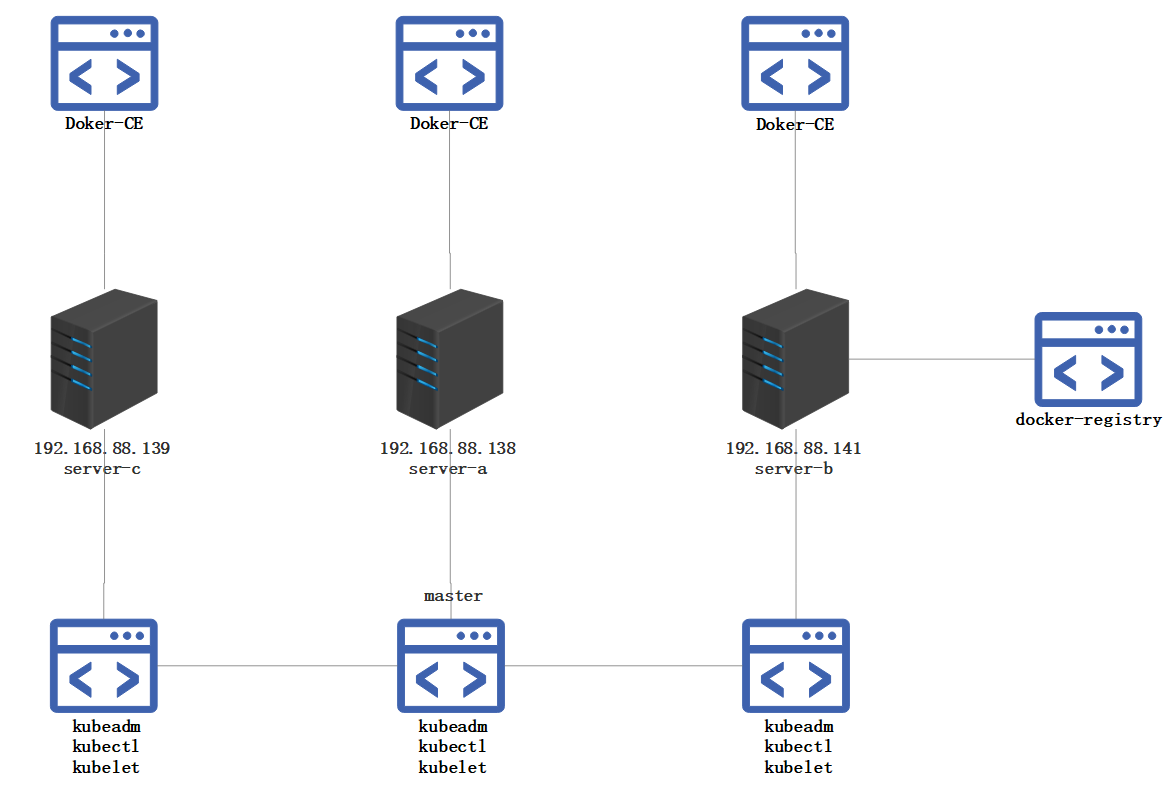
Docker-ce 1.19安装
在所有需要用到kubernetes服务器上安装docker-ce
卸载旧版本 docker
yum remove docker docker-common docker-selinux dockesr-engine -y
yum upgrade -y
sudo yum install -y yum-utils device-mapper-persistent-data lvm2
yum-config-manager --add-repo https://mirrors.aliyun.com/docker-ce/linux/centos/docker-ce.repo
yum makecache fast yum install docker-ce-19.03.12 -y
vim /etc/docker/daemon.json
{
"exec-opts": ["native.cgroupdriver=systemd"],
"registry-mirrors" : [
"http://ovfftd6p.mirror.aliyuncs.com",
"http://registry.docker-cn.com",
"http://docker.mirrors.ustc.edu.cn",
"http://hub-mirror.c.163.com"
],
"insecure-registries" : [
"registry.docker-cn.com",
"docker.mirrors.ustc.edu.cn"
],
"debug" : true,
"experimental" : true
}
启动服务
systemctl start docker systemctl enable docker
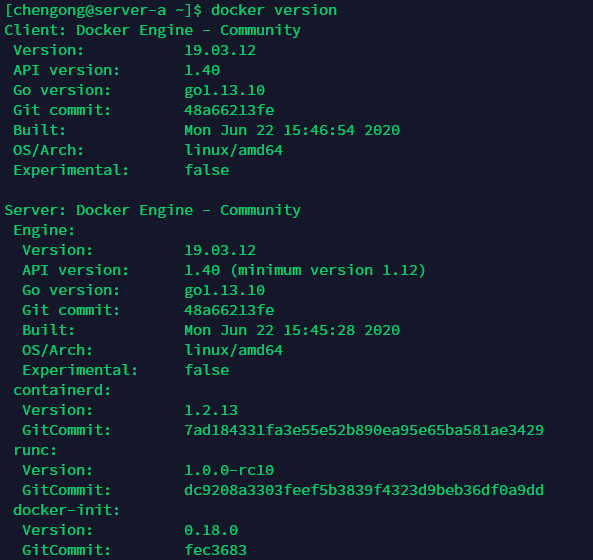
安装kubernetes-1.18.3
所有需要用到kubernetes的服务器都执行以下指令。
cat <<EOF > /etc/yum.repos.d/kubernetes.repo [kubernetes] name=Kubernetes baseurl=https://mirrors.aliyun.com/kubernetes/yum/repos/kubernetes-el7-x86_64/ enabled=1 gpgcheck=1 repo_gpgcheck=1 gpgkey=https://mirrors.aliyun.com/kubernetes/yum/doc/yum-key.gpg https://mirrors.aliyun.com/kubernetes/yum/doc/rpm-package-key.gpg EOF
yum install kubeadm-1.18.3 kubectl-1.18.3 kubelet-1.18.3
启动kubelet
systemctl enable kubelet systemctl start kubelet
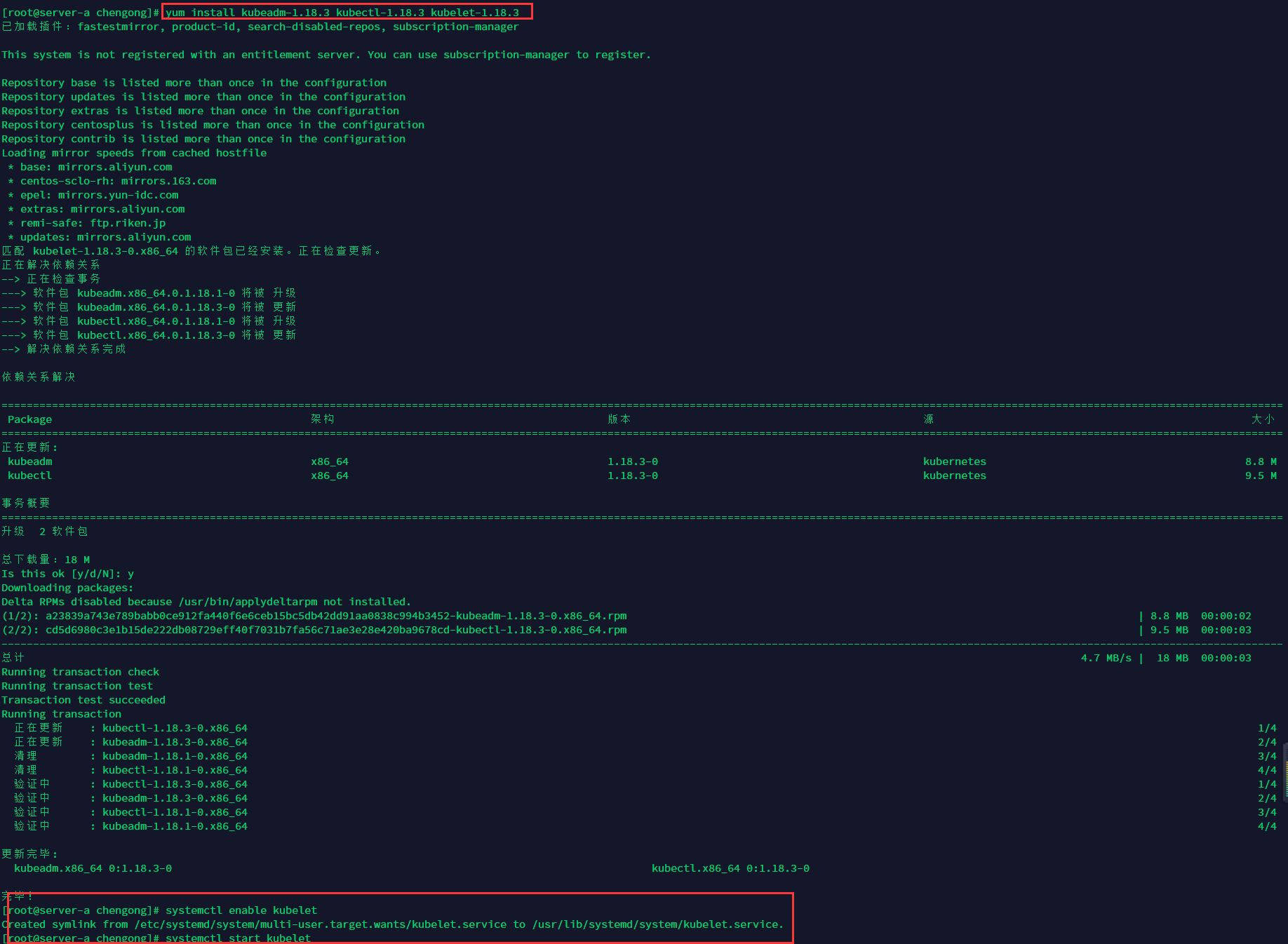
vim /etc/profile
export KUBECONFIG=/etc/kubernetes/admin.conf
执行命令使其起效
source /etc/profile
初始化k8s集群
在master节点(server-a)进行初始化集群
开放端口
firewall-cmd --permanent --zone=public --add-port=6443/tcp firewall-cmd --permanent --zone=public --add-port=10250/tcp firewall-cmd --reload
vim /etc/fstab #注释swap那行 swapoff -a
设置iptables规则
echo 1 > /proc/sys/net/bridge/bridge-nf-call-iptables echo 1 > /proc/sys/net/bridge/bridge-nf-call-ip6tables
初始化
kubeadm init --kubernetes-version=1.18.3 --apiserver-advertise-address=192.168.88.138 --image-repository registry.aliyuncs.com/google_containers --service-cidr=10.10.0.0/16 --pod-network-cidr=10.122.0.0/16 --ignore-preflight-errors=Swap
pod-network-cidr参数的为pod网段:,apiserver-advertise-address参数为本机IP。
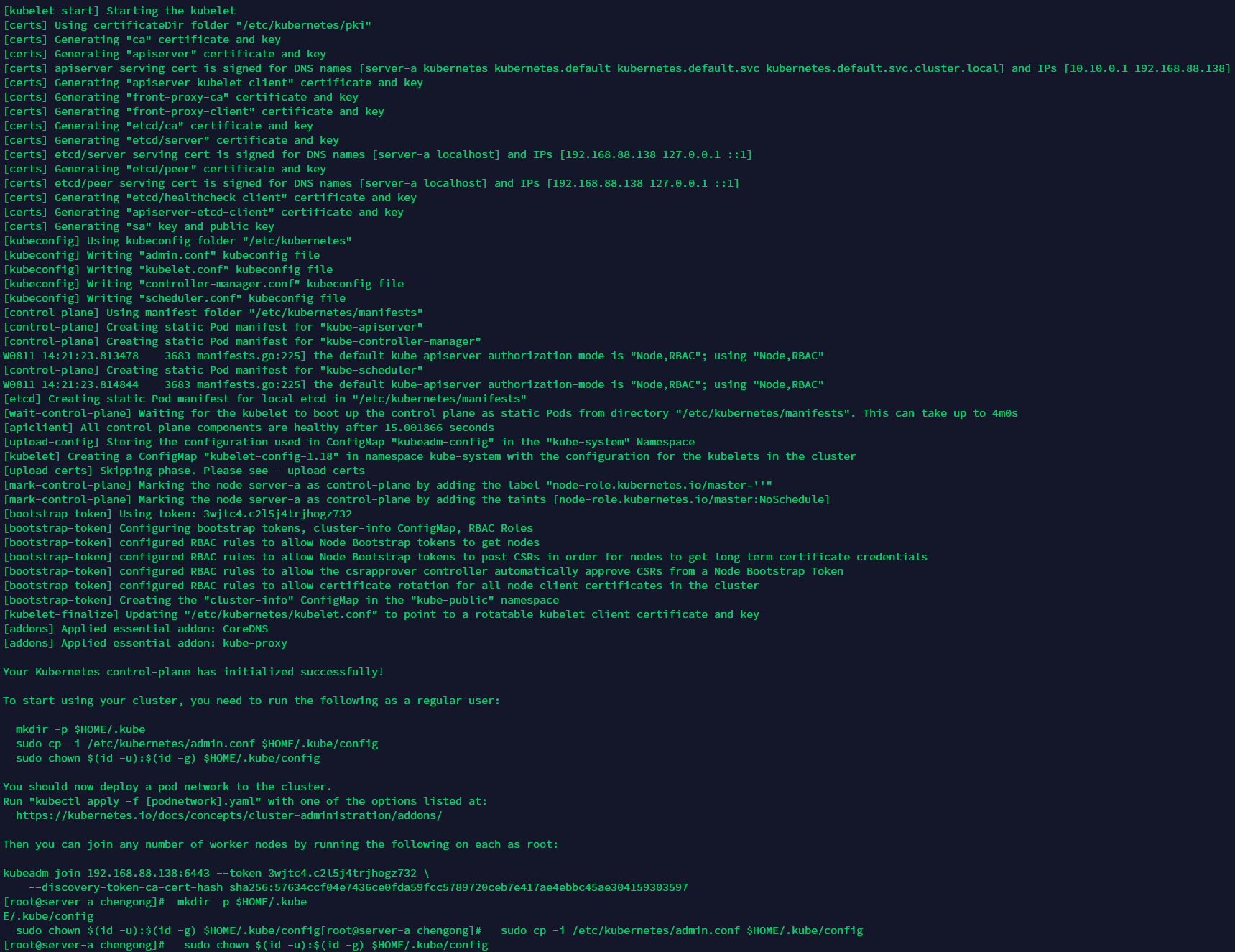
mkdir -p $HOME/.kube sudo cp -i /etc/kubernetes/admin.conf $HOME/.kube/config sudo chown $(id -u):$(id -g) $HOME/.kube/config
kubectl get node kubectl get pod --all-namespaces
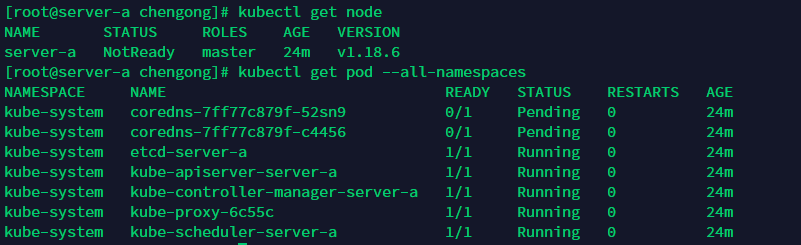
安装flannel组件
在master节点(server-a)安装flannel组件
找个梯子下载kube-flannel.yml文件
https://raw.githubusercontent.com/coreos/flannel/master/Documentation/kube-flannel.yml
下载不了也没关系,我复制给到大家:
 View Code
View Code先拉取依赖镜像
docker pull quay.io/coreos/flannel:v0.12.0-amd64
把上面文件保存到服务器然后执行下面命令
kubectl apply -f kube-flannel.yml
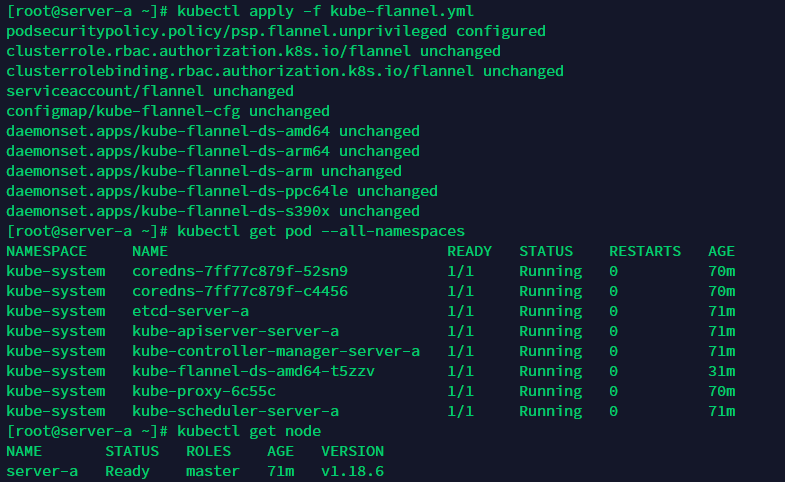
安装dashboard
在master节点(server-a)安装dashboard组件
继续用梯子下载recommended.yml文件
https://raw.githubusercontent.com/kubernetes/dashboard/v2.0.3/aio/deploy/recommended.yaml
没梯子的可以复制下方原文件
 View Code
View Codespec:
type: NodePort
ports:
- port: 443
targetPort: 8443
nodePort: 30221
selector:
k8s-app: kubernetes-dashboard
第137行开始,修改账户权限,主要三个参数,kind: ClusterRoleBinding,roleRef-kind: ClusterRole,roleRef-name: cluster-admin
---
apiVersion: rbac.authorization.k8s.io/v1
kind: ClusterRoleBinding
metadata:
labels:
k8s-app: kubernetes-dashboard
name: kubernetes-dashboard
namespace: kubernetes-dashboard
roleRef:
apiGroup: rbac.authorization.k8s.io
kind: ClusterRole
name: cluster-admin
subjects:
- kind: ServiceAccount
name: kubernetes-dashboard
namespace: kubernetes-dashboard
---
保存到服务器后执行以下命令
kubectl apply -f recommended.yaml
等待一段时间启动成功后,https://ip+nodePort,查看UI
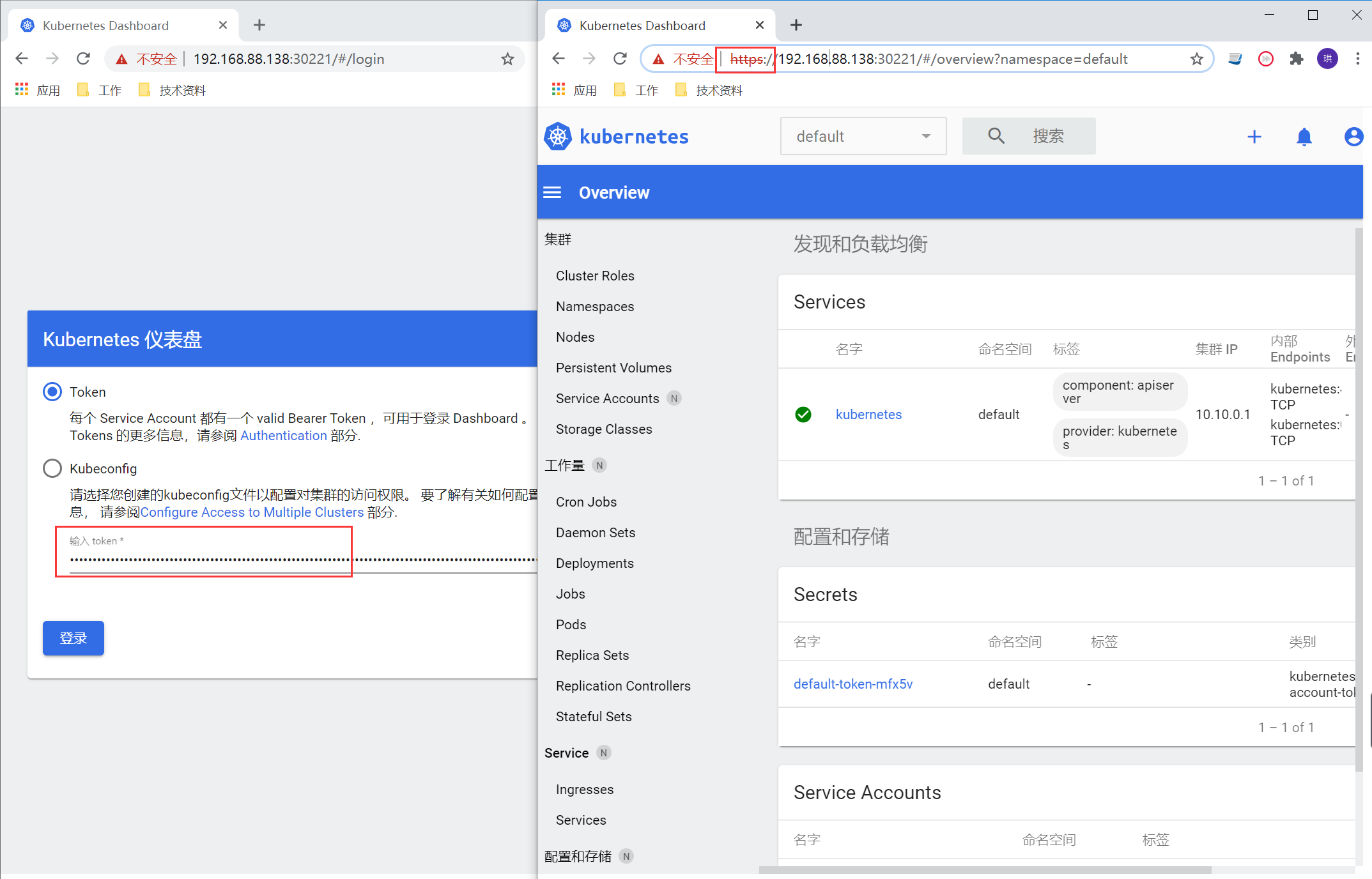
Token通过下面指令获取
kubectl -n kubernetes-dashboard get secret
kubectl describe secrets -n kubernetes-dashboard kubernetes-dashboard-token-kfcp2 | grep token | awk 'NR==3{print $2}'

加入Worker节点
在server-b与server-c执行下面操作
把上面init后的那句join拷贝过来,如果忘记了可以在master节点执行下面指令:
kubeadm token list openssl x509 -pubkey -in /etc/kubernetes/pki/ca.crt | openssl rsa -pubin -outform der 2>/dev/null | openssl dgst -sha256 -hex | sed 's/^.* //'

通过返回的数据拼装成下面指令
kubeadm join 192.168.88.138:6443 --token 2zebwy.1549suwrkkven7ow --discovery-token-ca-cert-hash sha256:c61af74d6e4ba1871eceaef4e769d14a20a86c9276ac0899f8ec6b08b89f532b

查看节点信息
kubectl get node
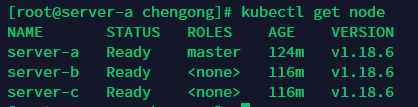
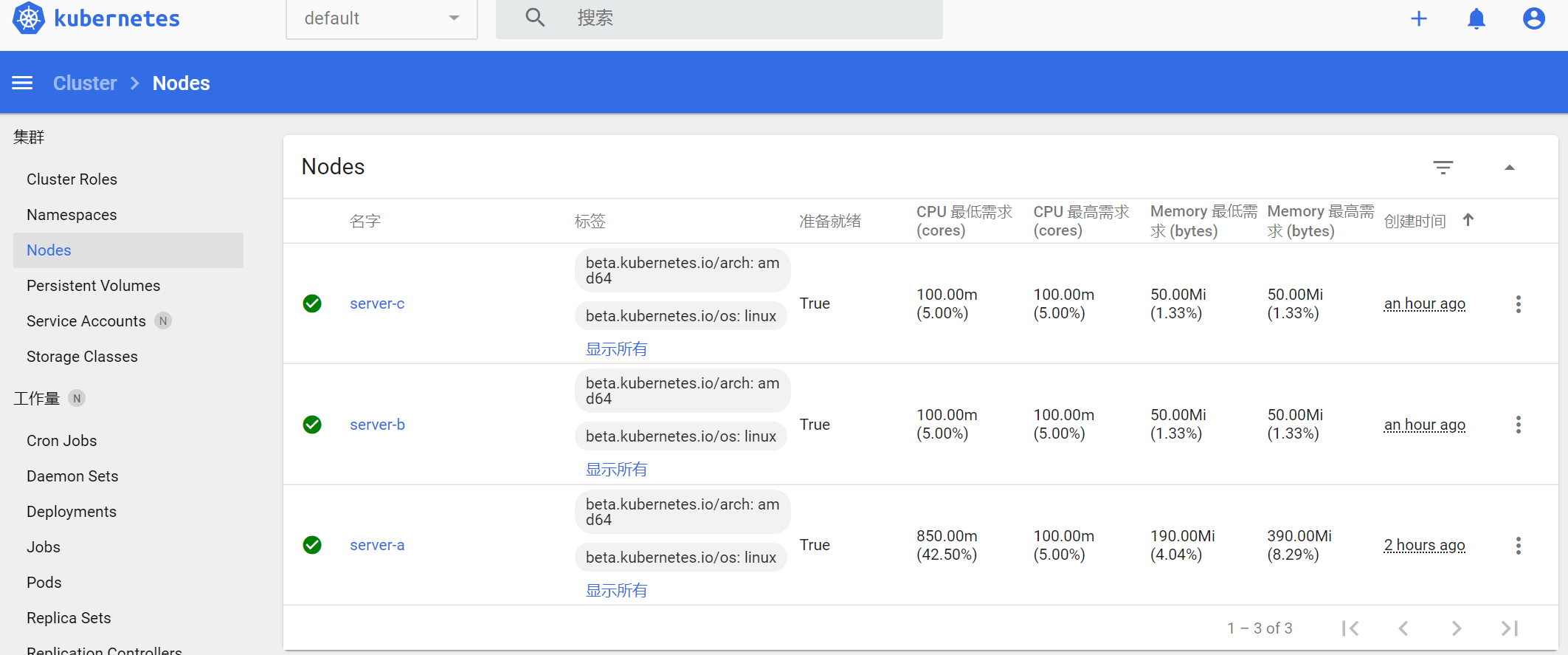
部署Web应用
在master节点(sever-a)执行下面操作
部署应用前建议有需要的朋友到【.Net微服务实战之CI/CD】看看如何搭建docker私有仓库,后面需要用到,搭建后私有库后执行下面指令
kubectl create secret docker-registry docker-registry-secret --docker-server=192.168.88.141:6000 --docker-username=admin --docker-password=123456789
docker-server就是docker私有仓库的地址
下面是yaml模板,注意imagePullSecrets-name与上面的命名的一致,其余的可以查看yaml里的注释
 View Code
View Code把yaml文件保存到服务器后执行下面命令
kubectl create -f testdockerswarm.yml

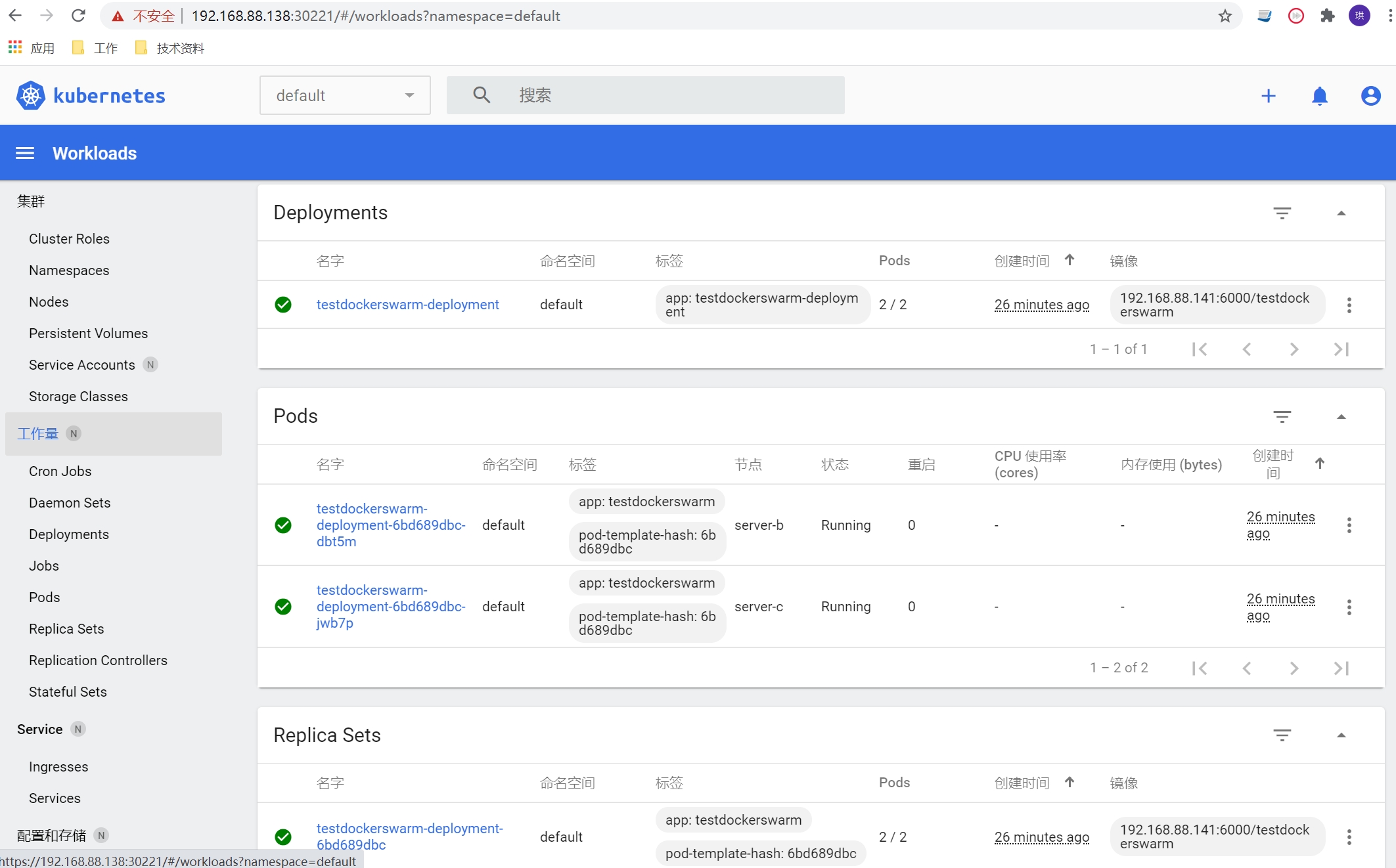
整个搭建部署的过程基本上到这里结束了。
访问
可以通过指令kubectl get service得到ClusterIP,分别在server-c和sever-b执行curl 10.10.184.184

也可以通过执行kubectl get pods -o wide得到pod ip,在server-c执行curl 10.122.2.5 和 server-b执行curl 10.122.1.7
![]()
也可以在外部访问 server-c和server-b的 ip + 31221
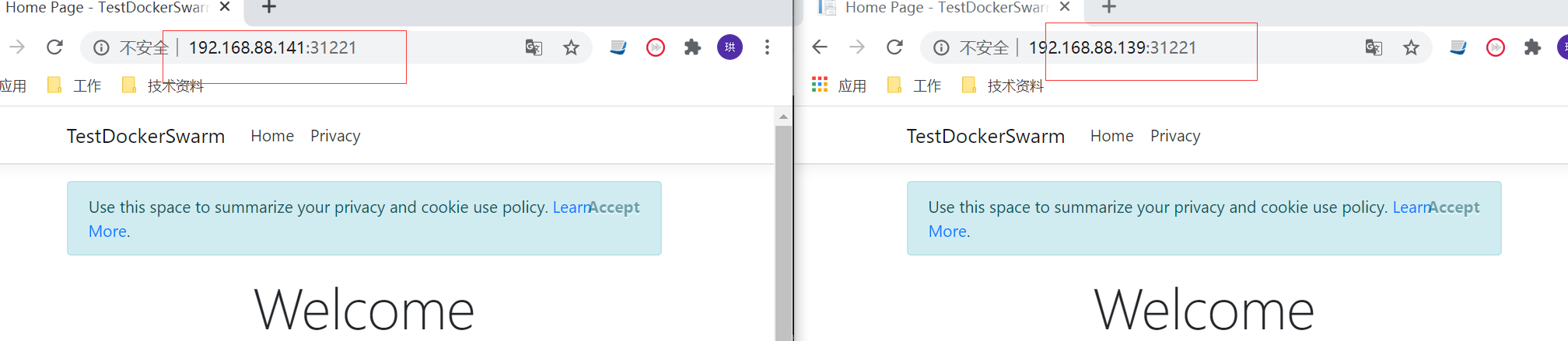
如果节点有异常可以通过下面指令排查
journalctl -f -u kubelet.service | grep -i error -C 500
如果Pod无法正常running可以通过下面指令查看
kubectl describe pod testdockerswarm-deployment-7bc647d87d-qwvzm
作 者: 陈珙
出 处:http://www.cnblogs.com/skychen1218/
关于作者:专注于微软平台的项目开发。如有问题或建议,请多多赐教!
版权声明:本文版权归作者和博客园共有,欢迎转载,但未经作者同意必须保留此段声明,且在文章页面明显位置给出原文链接。
声援博主:如果您觉得文章对您有帮助,可以点击文章右下角推荐一下。您的鼓励是作者坚持原创和持续写作的最大动力!
 Mikel
Mikel

